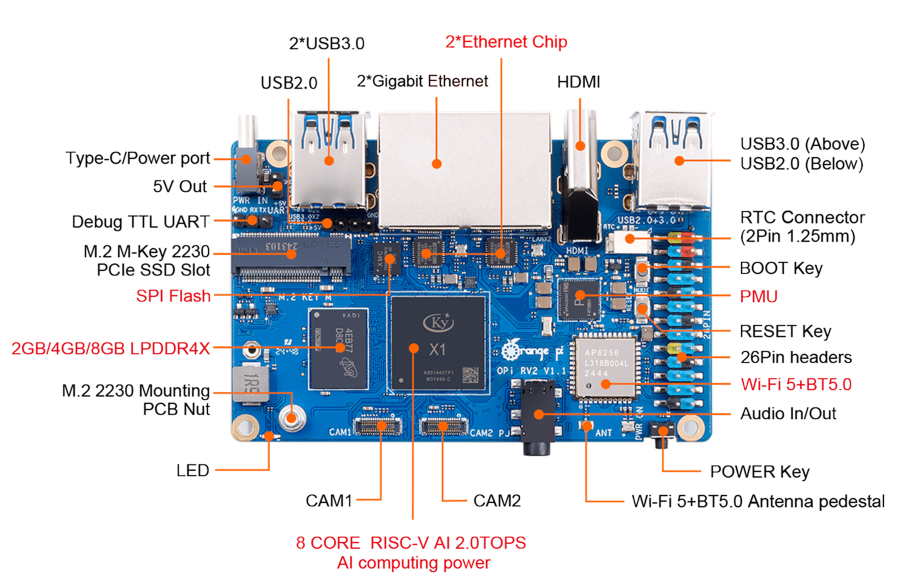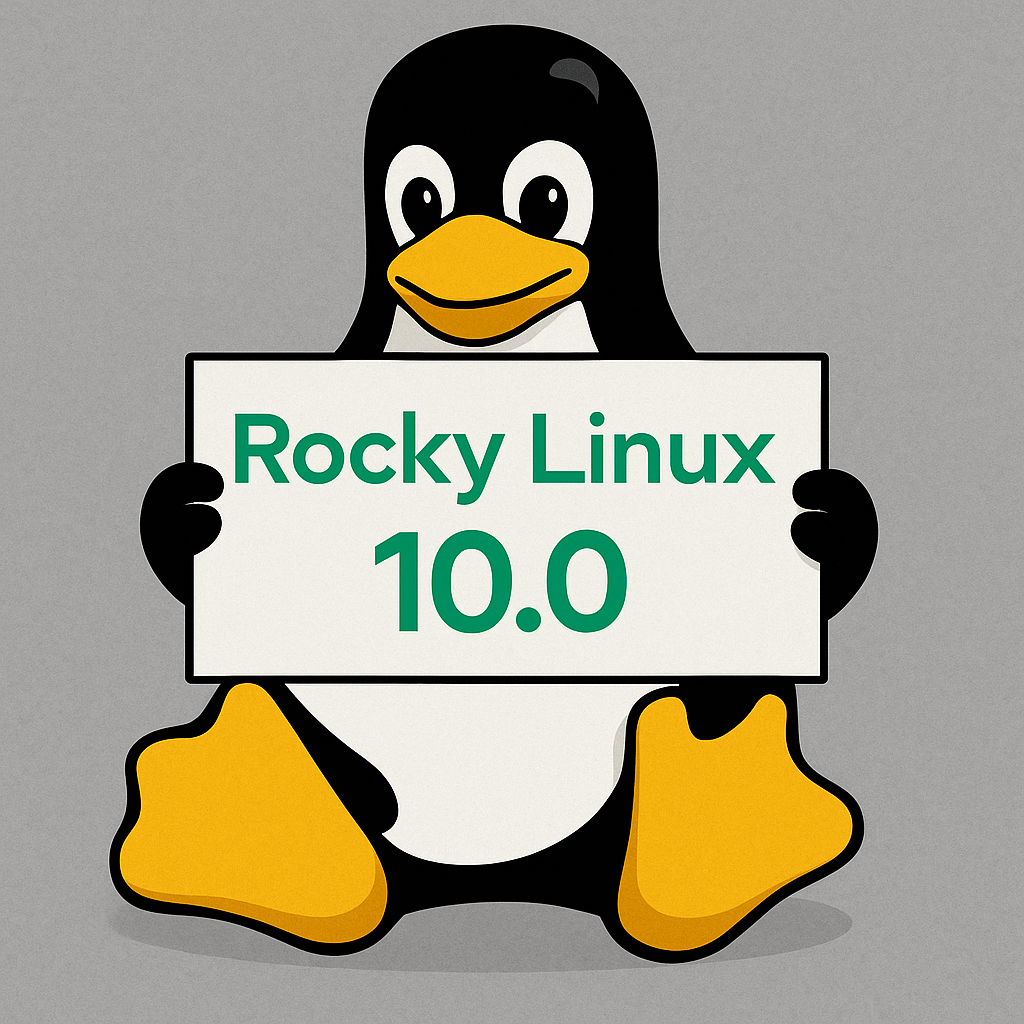Darktable, det fria och öppna verktyget för att hantera och redigera RAW-bilder, har nu nått version 5.2. Den nya versionen erbjuder flera funktionella nyheter för fotografer som arbetar med avancerad bildbehandling, samt stöd för ännu fler kameramodeller.
Bland de mest intressanta nyheterna märks möjligheten att visa en ögonblicksbild (snapshot) sida vid sida med den bild du arbetar med. En ny modul för att importera rastermasker har tillkommit, och exportfunktionen har förbättrats så att du nu kan exportera en eller flera bilder med flera olika förinställningar i ett enda svep.
En annan viktig ändring är att den så kallade Sigmoid-modulen nu är standardval för tonmappning vid nya installationer. Dessutom har metadatahanteringen blivit mer flexibel – du kan nu lägga till och hantera valfria taggar som stöds av exiv2. Förinställningar kan dessutom grupperas i undermenyer för bättre överblick.
Gränssnittet har fått en del förbättringar också. Till exempel har zoomreglaget ersatts med ett snurrhjul, och du kan nu använda Ctrl+klick i färgbalansmodulen (Color Balance RGB) för att plocka upp den faktiska färgen direkt från bilden – vanligt klick används fortfarande för att hämta motsatt färg.
Den här versionen utökar även stödet för RAW-filer i hög upplösning från OM System (14-bitars ORF-filer) och justerar beskärningsdata för flera äldre kameror, däribland Canon EOS 5D Mark II, Fujifilm FinePix X100 och Samsung EX1. Färgmatrisen för Sony ILCE-1M2 har också uppdaterats.
Listan över kameror som nu stöds inkluderar bland annat:
- Canon EOS R5 C
- Fujifilm GFX100RF och GFX100S II (komprimerade RAW)
- Nikon COOLPIX P1100 och Nikon Z5_2
- OM System OM-3
- Olympus SP510UZ
- Phase One IQ150 och P40+
- Sigma BF (DNG)
Dessutom har flera Panasonic- och Sony-kameror lagts till, exempelvis Panasonic DC-G9M2 och Sony ZV-E10M2.
Nya vitbalansförinställningar har lagts till för vissa modeller, inklusive Fujifilm GFX100 II och Panasonic DC-S9. Förbättrade brusprofiler finns nu också tillgängliga för kameror från bland annat Leica, Sony och OM System.
Andra ändringar i version 5.2 är att modulerna för nivåjustering och kontrast/mättnad/ljusstyrka har tagits bort, stöd för Cineon- och DPX-bildformat har lagts till, och maskvisningen i mörkrumsläget har förbättrats. Även brusreducering och dithering ger nu bättre resultat. Exportmodulen till Piwigo har dessutom fått stöd för automatisk inloggning.
Darktable 5.2 finns att ladda ner som en AppImage-fil från projektets webbplats – en smidig lösning som fungerar på de flesta Linux-distributioner utan att något behöver installeras.
Darktable
- Typ: RAW-bildredigerare och fotografiskt arbetsflödesverktyg
- Licens: Öppen källkod (GPLv3)
- Första version: 2009, utvecklad av Johannes Hanika
- Senaste version: 5.2 (juni 2025)
- Plattformar: Linux, macOS, Windows
- Språkstöd: Över 20 språk, inklusive svenska, engelska, tyska, franska, spanska med flera
- Funktioner:
- Icke-förstörande RAW-redigering
- Avancerad färgkorrigering och tonmappning
- Masker, lager och zonbaserad justering
- Batch-export med flera förinställningar
- Stöd för hundratals kameramodeller
- Export till Piwigo, Flickr med flera
- Officiell webbplats: www.darktable.org
- Release notes 5.2: GitHub – Darktable 5.2.0